En los tiempos que corren tenemos en los teléfonos móviles no solo un simple instrumento con el que llamar o mandar / recibir mensajes. Hoy en día los móviles son pequeños centros de ocio y entretenimiento, con cámaras fotográficas, de video, juegos Java, aplicaciones, ….
Pero claro, de poco nos sirve tener todo esto si la única forma que tenemos de disfrutarlo es tener que pagar una barbaridad porque alguien te mande un tono o te envie el fondo de turno.
Con un cable o infrarrojos en el pc y la aplicación Nokia PC Suite tenemos estos temas más que solucionados.
La aplicación consiste en un conjunto de programas destinados cada uno a una función específica. Al abrir el Nokia PC Suite nos encontramos ante un pequeño navegador desde el que tener acceso a los diferentes programitas con los que nos relacionaremos con el móvil.
Los programas que conforman el Nokia PC Suite son los siguientes:
……….oooooooo00000000 COPIA DE SEGURIDAD 00000000oooooooo……….
Como su propio nombre indica, con este programa podremos realizar una copia de seguridad de todo lo que tenemos en el teléfono móvil, desde programas a configuraciones.
Considero que es muy interesante hacer una copia de seguridad del teléfono recien sacado de la caja, de esta forma nos aseguramos de tener un backup bueno del teléfono, por si las moscas.
Por supuesto, este mismo programa sirve para restaurar las copias de seguridad que hayamos hecho con anterioridad. Sería tontería tener un backup si no lo pudiéramos cargar.
Esta herramienta del PC Suite, también la podemos emplear para transferir archivos desde el ordenador al móvil o viceversa, sin necesidad de tener que hacer un backup completo.
Como el resto de aplicaciones, su utilización es muy sencilla, al darle a siguiente en la ventana principal nos lleva a otra en la que debemos elegir que es lo que queremos hacer: realizar backup, restaurar backup, transferir del movil al pc o transferir del pc al móvil.
Eligiéndo pasar del móvil al pc, que puede ser la más interesante, podremos elegir si queremos transferir Opciones, Mensajes, Agenda, Contactos o Archivos de Usuarios. Todos los que useis Nokia estareis familiarizados con estas secciones dentro del móvil, así que os será facil reconocer para que sirve cada una.
Es especialmente interesante el poder guardar una copia de todos los mensajes que recibamos, de esta forma nunca los perderemos sin necesidad de llenar la memoría del teléfono.
……….oooooooo00000000 SINCRONIZAR 00000000oooooooo……….
El deseo de muchos trabajadores hecho realidad. Con este programa podemos sincronizar el teléfono móvil con una base de datos de agenda y contacto como puede ser la de MS Outlook o Lotus Organizer.
Para el usuario medio, doméstico, esto no tiene gran utilidad, no tienes que andar sincronizando nada porque en general tus contactos ya están todos en el movil. Sin embargo, muchos trabajadores encuentran esto de utilidad porque van añadiendo nuevos contactos en las dos bases de datos y pueden hacer que se comuniquen entre si para que se actualicen mútuamente.
……….oooooooo00000000 SISTEMA DE GESTIÓN DE ARCHIVOS 00000000oooooooo……….
Para facilitar aún más el acceso al teléfono móvil, Nokia PC Suite incorpora esta aplicación que nos permite relacionarnos con el teléfono a través del típico Explorador de Windows.
De esta forma transferir archivos es tán sencillo como hacerlo con un dispositivo USB que vemos como una unidad de almacenamiento externa.
Este programa también mantiene una sincronización entre el pc y el teléfono, pero en esta ocasion no solo de contactos y agenda, también de fotos, tonos y demás archivos del móvil.
……….oooooooo00000000 INSTALAR APLICACIONES 00000000oooooooo……….
Como ya dije, uno de los grandes avances de los móviles ha sido incorporar la tecnología Java a sus núcleos. De esta forma podemos tener aplicaciones y juegos de calidad media que hagan más util nuestro teléfono.
Con este programa del PC Suite, instalar las aplicaciones y juegos java es tan facil como seleccionar el archivo *.jar que nos interesa y arrastralo hasta la ventana de contenidos del teléfono móvil.
El programita no tiene mayor explicación, simplemente sirve para transferir, pero lo que si hay que tener en cuenta es que lo que transfieras, aunque sean juegos, te lo pondrá en la parte de aplicaciones del teléfono ya que el programa solo ve archivos java, sin importarle su contenido.
……….oooooooo00000000 TRANSFERIR MÚSICA 00000000oooooooo……….
Poco os puedo decir de este programa, mi teléfono no tiene capacidad para reproducir archivos en mp3, así que esta aplicación nunca la he usado.
No obstante, abriéndola puedo comentaros que incorpora para cada archivo mp3 la posibilidad de adjuntar el nombre del artista. Además parece que el programa comprima de forma optimizada las canciones que obtengamos de un cd, pero no puedo garantizar nada porque como digo, esto no lo uso.
……….oooooooo00000000 CREAR PAPELES TAPIZ 00000000oooooooo……….
¿Por qué vamos a tener que llevar los fondos y logos que nos venden por ahí?, si lo que queremos es personalizar el móvil, tenemos que incorporar imágenes que sean de cosecha propia, no lo que pueden tener todos con tan solo mandar uno o dos (o mil) mensajes.
Con este programa podemos crear a partir de prácticamente cualquier imagen (cualquier formato) el fondo o logo que nos de la gana.
Como el resto de programas, el uso es muy sencillo. Al abrir el programa te pregunta que imagen quieres utilizar como imagen de partirda, una vez seleccionada solo tenemos que pulsar en siguiente.
Ahora tenemos que asegurarnos de que nuestro teléfono movil sea el que especifica el programa. Esto es importante porque según el modelo o la gama, el teléfono aceptará distintos tipos de resolución de imágenes.A continuación llegamos a la parte de recorte, aquí podemos elegir el tipo de imagen que queremos conseguir:
- Papel Tapiz: Para fondos de pantalla.
- Imagen MMS: Para poder mandarla luego a través de este tipo de mensajería.
- Retrato: La mejor imagen que podemos poner para cuando nos llama una persona.
- Imagen tamaño libre: Para no tener que ajustarnos a ningún standard.
Después de recortada la imagen, podemos retocarla dándole relieve, desenfocándola para simular movimiento, coloreándola, realizando efectos artísticos o bien eliminando los ojos rojos en el caso de fotografías.Por último, solo nos queda guardar el resultado final y si queremos, actualizarlo en el teléfono para tenerlo disponible.
……….oooooooo00000000 VER MULTIMEDIA 00000000oooooooo……….
De nuevo tendremos que dejar este programa para la gente con mejores móviles que el mio.
En mi caso este programa reproduce en bucle las imagenes contenidas en el teléfono y los tonos, pero en el caso de teléfonos que soporten video o tengan cámara de video, seguramente les sea más util.
……….oooooooo00000000 CREAR TONOS DE LLAMADA 00000000oooooooo……….
Esta es la otra gran pasión en esto del «tunning» de teléfonos móviles, los tonos.
Con este programa podremos crear a partir de un archivo midi el tono que más nos guste para nuestro teléfono. De nuevo pasando por varias ventanas podemos ir configurándolo a nuestra medida.
En primer lugar cargamos el archivo midi. A continuación tendremos que cerciorarnos de nuevo de tener correctamente elegido el modelo de teléfono, en este caso determina el número de instrumentos que pueden sonar simultáneamente, a mejor movil, más instrumentos.
Podemos elegir el modo simple de edición, donde el programa hace lo que quiere para crear el archivo final, o bien el modo avanzado. En este último seremos nosotros quienes decidamos del midi original, que instrumentos queremos mantener y el orden de prioridad de los mismos. En general debemos mantener la prioridad pero subiéndola hasta conseguir todos los instrumentos que nuestro teléfono puede reproducir.
Con un poco de práctica y a base de usar el botón de Reproducir como en el teléfono, acabamos haciéndonos con el programa.
……….oooooooo00000000 AÑADIR CONTACTO 00000000oooooooo……….
Este programa nos permite añadir un nuevo contacto al teléfono sin necesidad de dejarnos los dedos y los ojos intentando meter toda la información desde el teclado del teléfono.
Podemos introducir la información del contacto tan detallada como queramos y, además, adjuntar una imagen que se relacione con la persona para que aparezca cada vez que nos llame.
Si nos metemos en la opción avanzadas ya ni os imaginais la cantidad de información que os permite almacenar de cada persona en el teléfono.
……….oooooooo00000000 ENVIAR MENSAJES DE TEXTO 00000000oooooooo……….
De nuevo en Nokia han pensado que ya está bien dejarnos los ojos en escribir en el teléfono.
Con este programa que trae el PC Suite podemos escribir los mensajes tranquilamente en el ordenador, con el teclado en el que nos entra un dedo por tecla ( que no es lo mismo que tapar tres teclas con un dedo) y que para escribir la Ñ no tenemos que machacar el botón del 6.
Básicamente el programa consiste en una barra donde elegiremos el destinatario de entre los contactos que tenemos sincronizados con el teléfono y una zona donde podemos escribir el texto. Una vez finalizado el ordenador mandará la información al teléfono, el cual se encargará de transmitir el mensaje de texto.
……….oooooooo00000000 ALMACENAR IMÁGENES 00000000oooooooo……….
Este programita nos ayuda a mantener sincronizada una carpeta del disco duro con las imágenes del teléfono movil. En mi caso, que tengo un móvil con cámara de fotos, me es muy util para poder pasar las imágenes al ordenador sin preocuparme de andar eligiéndo cuales quiero pasar.
El programa por si solo sabe que fotos tenemos ya en el ordenador, por ello, solo toma del teléfono aquellas que todavía no hemos transferido..
El programa es tan simple como indicar el teléfono que tenemos e indicar la carpeta del ordenador que vamos a usar para mantener los archivos.
……….oooooooo00000000 CONECTARSE A INTERNET 00000000oooooooo……….
La mayoría de teléfonos móviles de hoy en día poseen un modem dentro de su configuración. De esta forma podemos utilizar el teléfono para conectar nuestro ordenador a internet, eso si, por un precio desorbitado.
La verdad es que nunca he usado esta opción, así que mejor no digo nada sobre ella.
……….oooooooo00000000 GESTIONAR CONEXIONES 00000000oooooooo……….
Este ya es el úlitmo icono que nos encontramos en el PC Suite. Desde aquí debemos configurar la conexión que mantenemos con el teléfono movil, indicando si es mediante el cable DKU-5, el DKU-2 o bien por infrarrojos.
############# VALORACIÓN FINAL #############
A mi modo de ver, el Nokia PC Suite es una aplicación que cumple sobradamente con las espectativas y que funciona perfectamente para hacer lo que el usuario necesita.
Su manejo es bien sencillo, todo a base de ventanas que van pasando a medida que avanzas en la configuración de lo que quieres hacer, con muchos dibujitos y bastate auto explicativas; sin necesidad de acudir a la ayuda.
Algo que hay que tener en cuenta es que este software es gratuito, algo que hoy en día parece que apenas existe.
En definitiva, todos los que quereis exprimir al máximo vuestro teléfono deberías pensar en haceros con el cable correspondiente y pasaros por la web de nokia para conseguir esta «Suite» que os permitirá realizar todo lo que se os ocurra con el móvil.
Saludotes